Saate oma Microsoft Wordi dokumendist kustutada kas üksiku lehe või lehtede vahemiku, olenemata nende asukohast dokumendis. See hõlmab nii sisuga kui ka sisuta lehti, olenemata sellest, kas need asuvad dokumendi keskel või lõpus. Kui soovite, et lehed uuesti ilmuksid, saate muudatused tagasi võtta, vajutades klahvikombinatsiooni Ctrl-Z.
Näpunäide
- Microsoft Word salvestab teie dokumendi automaatselt iga kord 10 minutit vaikimisi, kuid see ei kirjuta algset faili üle.
- Pange tähele, et kui kirjutate lehe üle, ei pruugi teil olla võimalik lehti taastada. algne versioon dokumendi salvestamisel ja seejärel sulgege Microsoft Word.
1. samm: mustandivaate kasutamine

Pildi krediit: Pilt Microsofti loal
Kasuta Mustandivaade Wordi dokumendi sisu vaatamiseks ilma lisaelementideta – näiteks lehepiirid, taustad, päised ja jalused. Mustandivaatele lülitumiseks valige Vaade vahekaarti ja klõpsake Mustand rühmas Vaated.
Päeva video
Näpunäide
Mustandivaates kuvatakse tekst ühel pideval lehel.
2. samm: lõigumärkide kuvamine
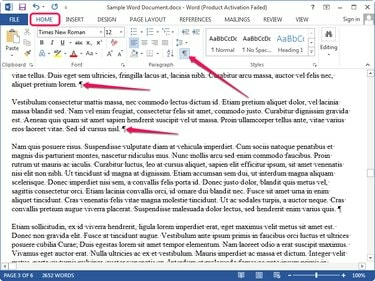
Pildi krediit: Pilt Microsofti loal
Kuvage oma dokumendis lõigumarkerid ja muud mitteprinditavad peidetud märgid, valides Kodu vahekaarti ja klõpsates nuppu Näita Peida nuppu jaotises Lõik.
3. samm: tühja lehe kustutamine
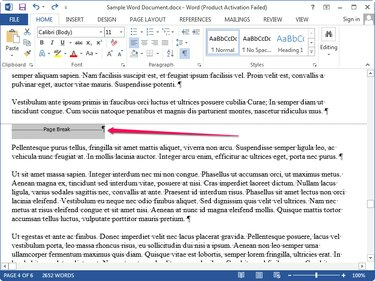
Pildi krediit: Pilt Microsofti loal
Kerige dokumenti ja leidke see Lehekülje katkestusjoon. Lehevahetusele võib järgneda üks või mitu lõigumarkerit. Valige Lehekülje paus ja lõigu marker ja vajutage Kustuta tühja lehe kustutamiseks.
Näpunäide
Dokumendi lõpus oleval tühjal lehel ei pruugi olla lehekülje vahejoont. Selle asemel valige dokumendis viimase sõna järel kõik lõigutähised ja vajutage Kustuta viimase lehe kustutamiseks.
4. samm: sisulehe kustutamine
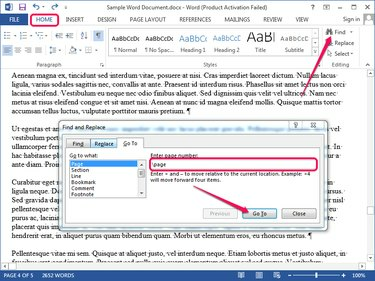
Pildi krediit: Pilt Microsofti loal
Klõpsake suvalises kohas lehel, mida soovite kustutada, ja lülituge lehele Kodu sakk. Klõpsake Otsi rühmas Redigeerimine ja valige Minema menüüst, et kuvada Otsige ja asendage dialoog. Teise võimalusena vajutage F5 dialoogi kuvamiseks.
Tüüp \leht sisse Sisestage lehekülje number välja ja klõpsake Minema kogu lehe valimiseks. Klõpsake Sulge ja vajutage Kustuta lehe kustutamiseks.
Näpunäide
Wordis lehtede vahemiku kustutamiseks kuvage dialoogiaken Otsi ja asenda, vajutades F5, tippige lahtrisse esimese lehe leheküljenumber Sisestage lehekülje number välja ja vajutage Sisenema. Vajutage F8 Laiendusrežiimi lubamiseks ja seejärel vajutage F5 uuesti. Sisestage viimase kustutatava lehe leheküljenumber ja vajutage Sisenema et valida kogu lehtede valik. Vajutage Kustuta lehtede kustutamiseks.



